Observação
O acesso a essa página exige autorização. Você pode tentar entrar ou alterar diretórios.
O acesso a essa página exige autorização. Você pode tentar alterar os diretórios.
Azure DevOps Services | Azure DevOps Server 2022 | Azure DevOps Server 2020
Com o Azure Artifacts, os desenvolvedores podem habilitar fontes upstream para consumir pacotes de diferentes registros públicos, como o Repositório Maven do Google. Depois de habilitado, o Azure Artifacts salvará automaticamente uma cópia de qualquer pacote instalado do upstream. Além disso, o Azure Artifacts dá suporte a outras fontes upstream do Maven, como Maven Central, Plug-ins do Gradle e JitPack. Neste artigo, você aprenderá a:
- Adicionar o repositório Maven do Google como uma fonte upstream
- Consumir um pacote do upstream
- Encontrar pacotes salvos no seu feed
Pré-requisitos
Uma organização do Azure DevOps e um projeto. Crie uma organização ou um projeto , caso ainda não tenha feito isso.
Um feed do Azure Artifacts.
Habilitar fontes upstream
Se você ainda não tiver um feed, siga as instruções abaixo para criar um novo feed e certifique-se de marcar a caixa de seleção de fontes upstream para ativá-las. Se você já tiver um feed, pule para a próxima etapa para adicionar o Google Maven Repository como uma fonte upstream:
Entre em sua organização do Azure DevOps e navegue até seu projeto.
Selecione Artefatos e, em seguida, selecione Criar Feed.
Forneça um Nome para o feed, escolha a opção Visibilidade que define quem pode exibir seus pacotes, marque Incluir pacotes de fontes públicas comuns se quiser incluir pacotes de fontes como nuget.org ou npmjs.com e, em Escopo, decida se o feed deve ter o escopo do seu projeto ou de toda a organização.
Selecione Criar quando terminar.
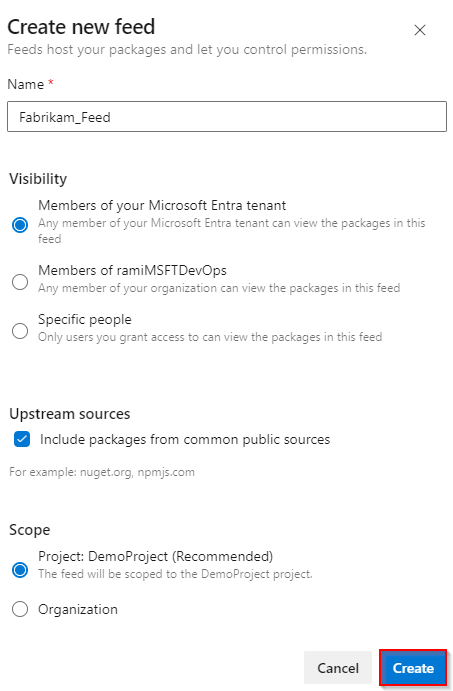
Entre no servidor Azure DevOps e vá para o projeto.
Selecione Artefatos e, em seguida, selecione Criar Feed.
Forneça um Nome para o feed, escolha a opção Visibilidade que define quem pode exibir seus pacotes, marque Incluir pacotes de fontes públicas comuns se quiser incluir pacotes de fontes como nuget.org ou npmjs.com e, em Escopo, decida se o feed deve ter o escopo do seu projeto ou de toda a organização.
Selecione Criar quando terminar.
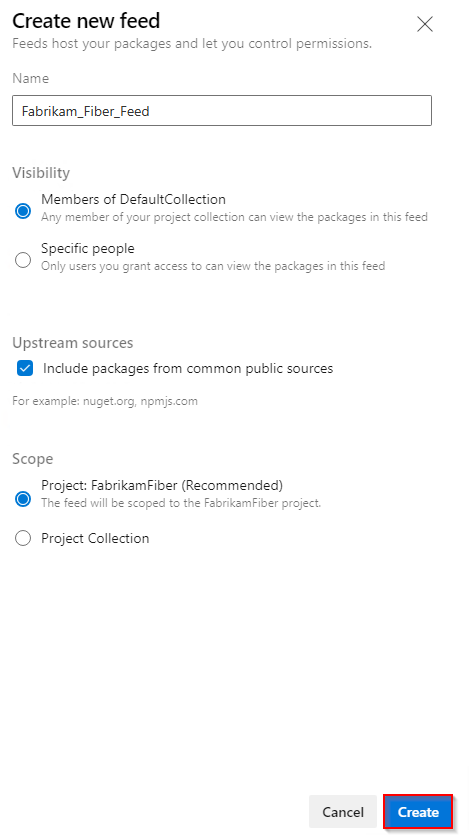
Selecione Criar quando terminar.
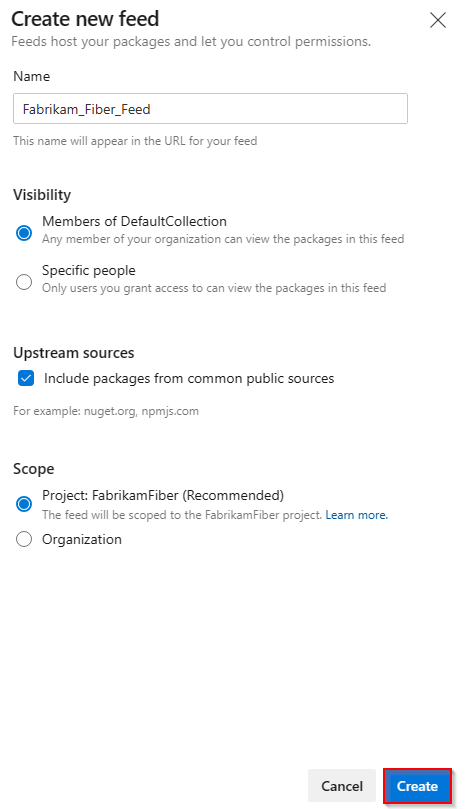
Observação
Por padrão, o Serviço de Build para o projeto (por exemplo: projectName Build Service (orgName)) é atribuído o papel de Leitor de Feed e Upstream (Colaborador) quando um novo feed é criado.
Adicionar o repositório Maven do Google upstream
Se você marcou a caixa de seleção de fontes upstream ao criar seu feed, o Google Maven Repository já deve ter sido adicionado como uma fonte upstream. Caso contrário, você pode adicioná-lo manualmente usando as seguintes etapas:
Entre na sua organização do Azure DevOps e navegue até seu projeto.
Selecione Artefatos e, em seguida, selecione o
 no canto superior direito para navegar até as Configurações do Feed.
no canto superior direito para navegar até as Configurações do Feed.Selecione Fontes Upstream e, em seguida, selecione Adicionar Upstream.
Selecione Fonte pública e em seguida, selecione Repositório Maven do Google (https://maven.google.com/web/index.html) no menu suspenso.
Selecione Adicionar quando terminar e, em seguida, selecione Salvar novamente no canto superior direito para salvar suas alterações.
Observação
Não há suporte para instantâneos do Maven com fontes de upstream do Maven.
Salvar pacotes do repositório Maven do Google
Antes de salvar pacotes do Google Maven Repository, certifique-se de ter configurado seu projeto para se conectar ao seu feed. Se você ainda não tiver feito isso, siga as instruções na configuração do projeto para configurar seu projeto Maven e conectar-se ao seu feed. O exemplo a seguir ilustra como salvar a Biblioteca Zipflinger do Repositório Do Google Maven.
Se você quiser salvar/restaurar seus pacotes usando o Azure Pipelines, siga as etapas no tutorial Restaurar pacotes Do Maven com o Azure Pipelines (YAML/Clássico).
Navegue até o repositório Maven do Google em
https://mvnrepository.com/.Busque a biblioteca Zipflinger. Selecione o pacote Zipflinger e, em seguida, selecione a versão que deseja instalar.
Copie o snippet
<dependency>da guia Maven.<dependency> <groupId>com.android</groupId> <artifactId>zipflinger</artifactId> <version>8.3.0-alpha13</version> </dependency>Abra o arquivo pom.xml, cole o trecho dentro da tag
<dependencies>e então salve o arquivo.Execute o seguinte comando no mesmo caminho do arquivo pom.xml para instalar suas dependências:
mvn install
Observação
Para salvar pacotes de upstreams, você deve ter a função Feed e Leitor upstream (Colaborador) ou superior. Consulte Gerenciar permissões para obter mais detalhes.
Exibir pacotes salvos
Para exibir os pacotes que você instalou do upstream, selecione a origem Google Maven Repository no menu suspenso.
Entre na sua organização do Azure DevOps e navegue até seu projeto.
Selecione Artefatos e, em seguida, selecione o feed no menu suspenso.
Selecione a origem do Google Maven Repository no menu suspenso, para encontrar pacotes deste upstream.
O pacote Zipflinger que salvamos na etapa anterior agora está disponível em nosso feed, pois o Azure Artifacts salvou automaticamente uma cópia quando executamos o comando mvn install.
Dica
Se o Maven não estiver baixando todas as suas dependências, execute o seguinte comando no diretório do projeto para regenerar os arquivos do projeto: mvn eclipse:eclipse -DdownloadSources=true -DdownloadJavadocs=true
